iTunes Match, aktívny v USA od novembra 2011 a neskôr v mnohých ďalších krajinách, je a dokonalé rozšírenie a kombinácia služieb Apple: iTunes ako knižnica a iCloud ako úložisko služby. Táto (platená) služba poskytuje účastníkovi množstvo výhod za relatívne malú sumu.
Čo je to iTunes Match?
iTunes Match je integrovanou súčasťou obľúbeného iTunes (pre Mac aj PC). V zásade si môžete uložiť kompletnú hudobnú knižnicu a zoznamy skladieb do cloudu a použiť ich na všetkých zariadeniach iDevices, ktoré sú prihlásené na rovnaký účet.
Po registrácii iTunes Match naskenuje vašu knižnicu a priradí vaše skladby k 20 miliónom katalógu skladieb od Apple. Takto nemusíte nahrávať všetko, čo máte. Do cloudu sa nahrajú iba skladby bez zhody, aby boli dostupné pre vaše ďalšie zariadenia iCloud cez iCloud.
Veľkou výhodou tohto prístupu je skutočnosť, že 256-kbps AAC súbory bez DRM nahradia všetky zodpovedajúce skladby bez ohľadu na kvalitu.
Ide o platenú službu, ale napriek všetkým výhodám je 24,99 dolárov ročne výhodná.
1. Prihláste sa na odber iTunes Match
Predovšetkým: službu je možné používať iba vtedy, keď máte iTunes 10.5.1 alebo novší. Ak je vaša verzia staršia, je čas vykonať nejaké aktualizácie!
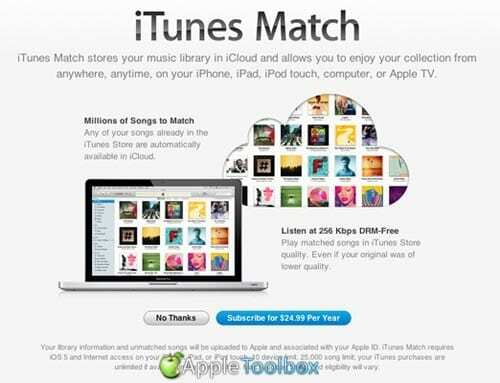
V iTunes prejdite do ponuky obchodu v hornej časti a kliknite na „zapnite iTunes Match’. Automaticky sa otvorí okno iTunes, ako je to nižšie. Kliknite na modré tlačidlo „Prihláste sa na odber za 24,99 USD ročne, zadajte svoje Apple-ID a heslo na potvrdenie. Potom kliknite „Pridať tento počítač“.
Teraz si môžete vziať niekoľko šálok kávy, zatiaľ čo iTunes Match urobí všetku ťažkú prácu za vás!
2. Tri kroky: skenovanie, porovnávanie a nahrávanie
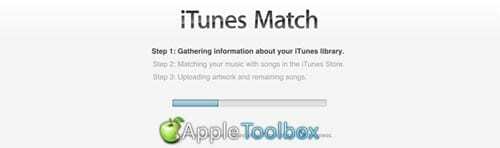
iTunes Match teraz vykoná tri kroky/ Najprv zhromaždí všetky informácie o vašej knižnici a nahrá ich do cloudu. Keď to urobíte, iTunes sa pokúsi porovnať všetky vaše skladby s viac ako 20 miliónmi skladieb v iTunes Store. Ako posledný krok iTunes nahrá všetky skladby, ktoré sa nezhodujú s jednou zo skladieb v databáze Apple. V závislosti od veľkosti vašej knižnice a počtu nezhodných skladieb ide o časovo najnáročnejšiu časť procesu. Buďte trpezliví, prosím…
3. Stav iCloud
Teraz je trojkrokový proces hotový, veci sú teraz zaujímavé. Ak chcete vidieť stav skladieb v cloude, musíte v iTunes zapnúť príslušný stavový riadok. V ľavom stĺpci vyberte svoju hudobnú knižnicu, prejdite do ponuky ‘vyhliadka“ a kliknite na „Zobraziť možnosti. Zobrazí sa okno, v ktorom môžete vybrať „Stav iCloud“ v druhom stĺpci. Potom môžete okno zavrieť.
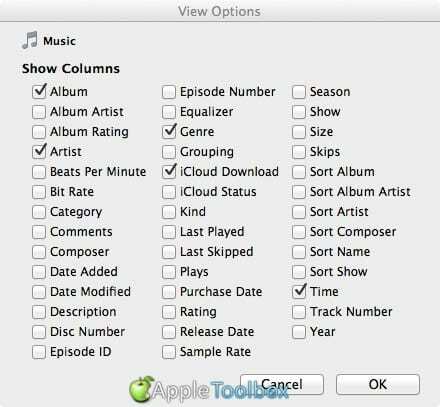
Späť v iTunes uvidíte nový stĺpec s obláčikmi, ktoré vám vysvetlia všetko o stave danej skladby. Vyššie uvidíte praktický graf, ktorý som prevzal z webovej stránky spoločnosti Apple. To vám poskytne jemné vysvetlenie rôznych stavových oblakov.
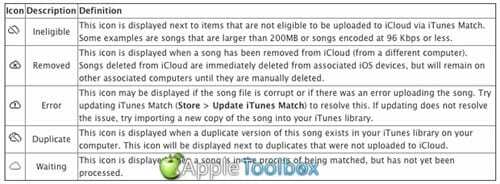
4. Stiahnite si zodpovedajúce skladby v kvalite 256 kpps bez DRM AAC
Teraz je všetko usporiadané v cloude, môžete znova prehrávať hudbu. Počas prehrávania skladby si všimnete, že sa nestreamuje. Keď prehrávate skladbu, skladba sa sťahuje do vášho zariadenia a zároveň sa prehráva. Podľa môjho názoru nevýhoda, ale na druhej strane to ušetrí šírku pásma v budúcnosti pre vaše najobľúbenejšie skladby.
Ak chcete stiahnuť všetky zhodné skladby z cloudu vo vysokej kvalite AAC, musíte vykonať niekoľko krokov:
a) Vytvorte inteligentný zoznam skladieb, ako je znázornené na tomto obrázku.
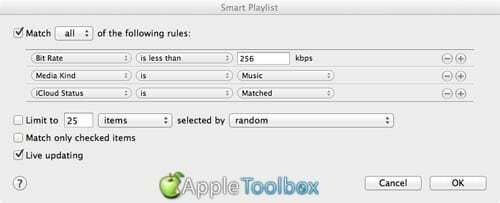
Po dokončení vám iTunes predstaví zoznam skladieb, ktoré sa zhodujú a sú vhodné na stiahnutie.
b) Vyberte skladbu vo svojom novom inteligentnom zozname ako test, podržte kláves Option a stlačte Delete. iTunes požiada o potvrdenie. Kliknite na ‘Odstrániť položku“ a potom 'Presunúť do koša“, ktorý odstráni skladbu z vášho priečinka iTunes, ale ponechá ju k dispozícii, ak sa niečo pokazí. Súbor je teraz odstránený, ale všetky umelecké diela a metadáta sú stále v iTunes!
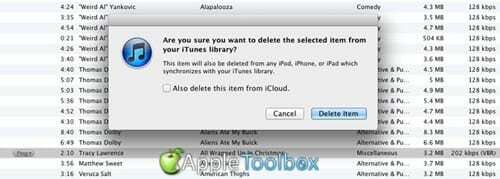
c) Zvolená skladba je aj po odstránení stále vo vašom smartliste. Jediný rozdiel je v tom, že jedna z ikon cloudu sa objavila v stĺpci iCloud. Kliknite na ikonu a skladba sa stiahne z cloudu v požadovanom formáte AAC 256 kb/s bez DRM. Cool ah?
d) Ak chcete, môžete to urobiť so všetkými skladbami v inteligentnom zozname. Môžete to urobiť jeden po druhom, v dávkach alebo celý zoznam naraz. To je na vás.
Pridajte svoj iPhone, iPad alebo iPod Touch

Ak chcete pridať ďalšie zariadenia, napríklad iPhone: Prihláste sa do iTunes Store pomocou rovnakého Apple-ID a hesla. Potom prejdite na „nastavenie', kliknite na 'Hudba“ a otočte vypínačom „iTunes Match“ na. Je to také jednoduché!

Sudz (SK), ktorý je posadnutý technológiou od skorého príchodu A/UX na Apple, je zodpovedný za redakčné smerovanie AppleToolBoxu. Sídli v Los Angeles, CA.
Sudz sa špecializuje na pokrytie všetkých vecí pre macOS, pričom v priebehu rokov skontroloval desiatky vývojov OS X a macOS.
V bývalom živote Sudz pomáhal spoločnostiam z rebríčka Fortune 100 s ich technologickými a obchodnými ambíciami.